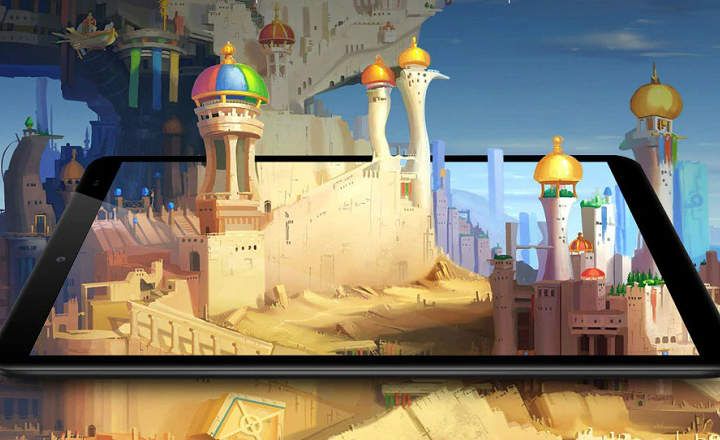عام بات یہ ہے کہ اگر ہم گوگل کروم کو انکوگنیٹو موڈ ایکٹیویٹ کر کے استعمال کرنا چاہتے ہیں تو ہمیں سب سے پہلے ایپلیکیشن کو ’’اسٹینڈرڈ موڈ‘‘ میں کھولنا ہوگا، آپشنز مینیو میں جاکر نیا پرائیویٹ ٹیب کھولنا ہوگا۔ لیکن کیا آپ جانتے ہیں کہ اینڈرائیڈ پر ہم ان تمام مراحل کو چھوڑ سکتے ہیں۔ کروم ایپ کو براہ راست پوشیدگی موڈ میں کھولیں۔? آئیے دیکھتے ہیں کہ یہ کیسے کام کرتا ہے!
سب سے پہلے، یقیناً آپ سوچ رہے ہوں گے کہ کیا یہ ڈیسک ٹاپ کمپیوٹرز (ونڈوز) پر بھی کیا جا سکتا ہے، اور جواب ہے "ہاں"۔ یہ موبائل ڈیوائسز کے لیے کروم کے ورژن کی طرح بدیہی نہیں ہے، لیکن یہ ایک ایڈجسٹمنٹ ہے جس میں ہمیں آدھے منٹ سے زیادہ وقت نہیں لگے گا۔ ہم ذیل میں کچھ پیراگراف میں اس کی فوری وضاحت کرتے ہیں۔
گوگل کروم کو بطور ڈیفالٹ پوشیدگی موڈ میں کیسے کھولیں (Android)
جب ہم پوشیدگی موڈ میں کروم کا استعمال کرتے ہیں، تو ایپلیکیشن مخصوص ڈیٹا کو ریکارڈ کرنا بند کر دیتی ہے، جیسے براؤزنگ ہسٹری، کوکیز یا صارف کی طرف سے فارم میں درج کردہ معلومات۔ اس کا مطلب یہ نہیں ہے کہ گوگل اس تمام سرگرمی سے واقف نہیں ہے، بلکہ وہ اسے چھپاتا ہے تاکہ کسی کو معلوم نہ ہو کہ ہم کن صفحات پر گئے ہیں۔ جو، ایک طرح سے، صارف کو ایک خاص حد تک رازداری فراہم کرتا ہے۔
نوٹ: اگر ہم انٹرنیٹ براؤز کرتے وقت زیادہ پرائیویسی حاصل کرنے میں دلچسپی رکھتے ہیں، تو "Android کے لیے 5 براؤزرز جو آپ کی پرائیویسی کا احترام کرتے ہیں" پوسٹ کو نظر انداز نہ کریں۔
کسی اینڈرائیڈ موبائل یا ٹیبلیٹ سے کروم کو ہمیشہ پوشیدگی موڈ میں کھلا رکھنے کے لیے، ہمیں بس ان اقدامات پر عمل کرنا ہوگا:
- ہوم اسکرین پر یا ایپ ڈراور میں گوگل کروم ایپ کو تلاش کریں۔
- کروم آئیکون کو دیر تک دبائیں اور آپ کو ایک ڈراپ ڈاؤن مینو نظر آئے گا جس میں مختلف آپشنز ظاہر ہوں گے۔

- آخر میں، آپشن "Incognito tab" پر ایک اور طویل دبائیں
اس طرح اینڈرائیڈ ڈیسک ٹاپ پر ایک نیا آئیکون بن جائے گا اور اس پر کلک کرنے سے ہمیں کوئی بھی درمیانی قدم اٹھائے بغیر گوگل کروم کے انکوگنیٹو موڈ تک براہ راست رسائی مل جائے گی۔

کروم کو پوشیدگی موڈ میں بطور ڈیفالٹ کھولنے کا طریقہ (ونڈوز)
اگر ہم اسی ڈائنامک کو اپنے ڈیسک ٹاپ کمپیوٹر پر منتقل کرنا چاہتے ہیں، تو ونڈوز میں کروم کے انکوگنیٹو موڈ میں شارٹ کٹ بنانے کا طریقہ درج ذیل پر مشتمل ہوگا۔
- ہم ڈیسک ٹاپ پر کروم براؤزر کے لیے ایک شارٹ کٹ بناتے ہیں۔ ایسا کرنے کے لیے، صرف ونڈوز اسٹارٹ بٹن پر کلک کریں، دستیاب ایپلی کیشنز کی فہرست میں کروم پروگرام کو تلاش کریں اور اسے ڈیسک ٹاپ پر گھسیٹیں۔
- ہم کروم شارٹ کٹ پر دائیں کلک کریں اور "پر کلک کریںپراپرٹیز”.
- "براہ راست رسائی" کے ٹیب میں ہم "اسٹارٹ ان" فیلڈ میں جاتے ہیں، اور جہاں وہ راستہ دکھایا جاتا ہے جہاں کروم ایگزیکیوٹیبل واقع ہے، ہم ٹیگ "–پوشیدہ" شامل کرتے ہیں (فائل پاتھ اور اسکرپٹ کے درمیان ایک جگہ چھوڑ کر) .

- تبدیلیوں کو محفوظ کرنے کے لیے "درخواست دیں" پر کلک کریں۔
نارمل موڈ: "C: \ پروگرام فائلز (x86) \ Google \ Chrome \ Application \ chrome.exe"
پوشیدگی وضع: "C: \ Program Files (x86) \ Google \ Chrome \ Application \ chrome.exe" - پوشیدگی

آخر میں، اگر ہم "تبدیل آئیکن" بٹن پر کلک کرتے ہیں، تو ہم ایک نیا آئیکن بھی منتخب کر سکتے ہیں جو گوگل کروم کے کلاسک معیاری شارٹ کٹ کے اس ترمیم شدہ ورژن کی شناخت کرنے میں ہماری مدد کرے گا۔

متعلقہ پوسٹ: گوگل میپس میں انکوگنیٹو موڈ کو کیسے چالو کیا جائے۔
آپ کے پاس ہے ٹیلی گرام نصب کیا؟ ہر دن کی بہترین پوسٹ حاصل کریں۔ ہمارا چینل. یا اگر آپ چاہیں تو ہماری طرف سے سب کچھ معلوم کریں۔ فیس بک پیج.